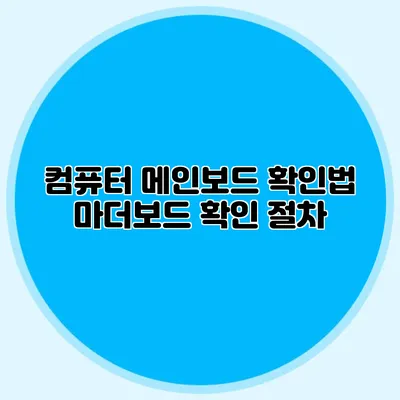마더보드 확인 절차: 컴퓨터 메인보드 검사하는 방법
개인용 컴퓨터의 성능을 최대한 활용하려면, 기본적인 하드웨어 구성 요소인 마더보드를 이해하고 확인하는 것이 중요해요. 마더보드는 CPU, RAM, 그래픽 카드 등 다른 모든 부품이 연결되는 중앙 장치인데요. 여기서는 마더보드를 확인하고 점검하는 방법에 대해 자세히 알아보도록 할게요.
✅ 아이폰 사진과 동영상을 안전하게 백업하는 방법을 알아보세요.
마더보드란 무엇인가요?
마더보드는 컴퓨터의 주요 하드웨어 중 하나로, 모든 부품이 연결되어 정보를 전달하는 중요한 역할을 해요. 마더보드는 CPU, RAM, 저장 장치 등과 연결되어 컴퓨터의 데이터 흐름을 제어하며, 모든 부품이 원활히 작동하도록 돕죠.
마더보드의 주요 기능
- 전원 공급: 컴퓨터의 부품에 전력을 분배해요.
- 데이터 전송: CPU와 다른 부품 간의 데이터 전송을 조정해요.
- 확장성 지원: 다양한 하드웨어 추가가 가능하도록 여러 슬롯을 제공해요.
✅ 당신의 컴퓨터에 숨겨진 마더보드 정보를 쉽게 알아보세요.
마더보드 확인법
마더보드를 확인하는 방법에는 여러 가지가 있는데, 각 절차를 자세히 알아볼게요.
1. 시스템 정보 확인하기
가장 간단한 방법은 운영체제의 시스템 정보를 확인하는 거예요.
Windows에서 확인하는 방법
- 작업 관리자 열기: ‘Ctrl + Shift + Esc’를 눌러요.
- 성능 탭 선택: CPU, 메모리 등의 정보가 나와요.
- 시스템 정보 열기: 시작 버튼을 클릭하고 “시스템 정보”라고 입력하면 마더보드 정보를 확인할 수 있어요.
macOS에서 확인하는 방법
- 사과 아이콘 클릭: 좌측 상단의 사과 아이콘을 클릭해요.
- 이 Mac에 관하여 선택: 이곳에서 시스템 정보를 확인할 수 있어요.
2. BIOS 확인하기
컴퓨터를 부팅할 때 BIOS(Basic Input/Output System) 설정에 들어가면 마더보드 정보를 확인할 수 있어요.
- 부팅할 때 F2 또는 Del 키를 누르세요: 각 제조사마다 다르니 확인이 필요해요.
- 시스템 정보 탭으로 이동: 여기에 마더보드 모델 정보를 확인할 수 있어요.
3. 소프트웨어 도구 사용하기
CPU-Z와 같은 전문 소프트웨어를 사용하면 더 상세한 마더보드 정보를 확인할 수 있어요.
- CPU-Z 다운로드 후 설치
- 프로그램을 실행하여 ‘메인보드’ 탭을 클릭하면 모델, 제조사, 칩셋 등의 정보를 확인할 수 있어요.
CPU-Z 사용 예시
- 모델: ASUS ROG STRIX B450-F
- 칩셋: AMD B450
4. 물리적으로 확인하기
마더보드는 컴퓨터 케이스를 열고 직접 확인할 수도 있어요. 이 방법은 약간의 컴퓨터 하드웨어 지식이 필요하니 신중해야 해요.
- 안전한 전원 차단: 전원을 끄고 전선도 제거해요.
- 케이스 개봉: 나사를 풀고 케이스를 열어요.
- 마더보드 확인: 마더보드에 붙어 있는 스티커를 확인하세요.
체크리스트
- 모델명
- 제조사
- 최신 BIOS 버전
✅ 윈도우10에서 RAM 오류를 쉽게 검사하는 방법을 알아보세요.
마더보드 점검 기준
마더보드를 확인할 때, 다음과 같은 몇 가지 기준을 고려해야 해요.
| 확인 항목 | 설명 |
|---|---|
| 제조사 및 모델명 | 마더보드의 종류를 알 수 있어요. |
| 슬롯과 포트 정보 | 추가 하드웨어 장착 가능성을 확인해요. |
| BIOS 버전 | 최신 업데이트 여부를 확인할 수 있어요. |
마더보드 점검 시 유의사항
- 정전기 주의: 하드웨어를 만질 때는 정전기 방지 장비를 착용하세요.
- 전원 차단: 항상 전원을 끄고 작업하는 것이 중요해요.
결론
마더보드 확인은 컴퓨터 성능과 유지 관리에 중요한 첫걸음이에요. 시스템 정보, BIOS, 전문 소프트웨어와 같은 여러 방법을 활용하여 손쉽게 마더보드를 확인하고 점검할 수 있죠. 모든 사용자에게 필수적인 기술 중 하나라고 할 수 있습니다. 여러분도 컴퓨터의 하드웨어를 잘 이해하고, 필요할 때 적절히 점검할 수 있도록 해보세요!
이를 통해 여러분의 컴퓨터를 더 효율적으로 관리하고, 궁극적으로 성능을 극대화할 수 있을 거예요. 지금 바로 여러분의 컴퓨터를 확인해보세요!
자주 묻는 질문 Q&A
Q1: 마더보드란 무엇인가요?
A1: 마더보드는 컴퓨터의 주요 하드웨어로, 모든 부품이 연결되어 정보를 전달하는 중요한 역할을 합니다.
Q2: 마더보드를 확인하는 방법은 무엇인가요?
A2: 마더보드는 시스템 정보, BIOS, 전문 소프트웨어(CPU-Z) 사용, 또는 물리적으로 확인하는 방법으로 체크할 수 있습니다.
Q3: 마더보드 점검 시 유의해야 할 사항은 무엇인가요?
A3: 정전기 방지 장비를 착용하고, 항상 전원을 끈 상태에서 작업하는 것이 중요합니다.